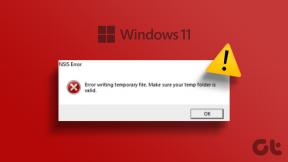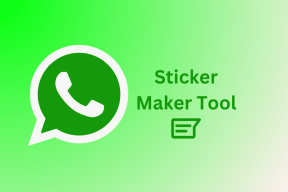9 populiariausių „Google Play“ parduotuvės pataisymų automatiškai neatnaujina programų
Įvairios / / November 29, 2021
Kad mums būtų lengviau, „Google“ pridėjo automatinio programų atnaujinimo funkciją „Google Play“ parduotuvėje. Su juo programos turėtų būti automatiškai atnaujinamos fone. Tačiau ši funkcija nuvylė daugelį „Android“ vartotojų Atrodo, kad automatinis atnaujinimas neveikia jiems. Jei susiduriate su ta pačia problema, patikrinkite 9 sprendimus, kaip pataisyti „Google Play“ parduotuvė automatiškai neatnaujina programų.

The automatinio atnaujinimo funkcija yra gana įdomus, jei jis veikia tinkamai. Nereikia pakartotinai atidaryti „Play“ parduotuvės, kad patikrintumėte, ar yra galimų naujinimų.
Pažiūrėkime, kaip išspręsti „Play“ parduotuvės automatinio naujinimo neveikiančius sprendimus.
1. Iš naujo paleiskite telefoną
Prieš bandant toliau nurodytas pataisas, labai rekomenduojame iš naujo paleisti telefoną arba planšetinį kompiuterį. Tai turėtų išspręsti visas laikinas problemas, dėl kurių automatinis naujinimas neveikia.
2. Automatiniam atnaujinimui naudokite tinkamus nustatymus
Štai kaip automatiškai atnaujinti „Android“ programas:
1 žingsnis: Telefone ar planšetiniame kompiuteryje paleiskite „Google Play“ parduotuvę. Viršuje bakstelėkite trijų juostų piktogramą. Pasirinkite Nustatymai.


2 žingsnis: bakstelėkite Automatiškai atnaujinti programas. Pasirinkite Per bet kurį tinklą arba Tik per „Wi-Fi“. Jei pasirinksite pirmąjį, programos bus atnaujintos naudojant mobiliuosius duomenis, kai nebus pasiekiamas „Wi-Fi“.

Patarimas: Išsiaiškinti kaip pataisyti „Play“ parduotuvę, kuri neveikia naudojant mobiliuosius duomenis.
3. Patikrinkite būtinas automatinio atnaujinimo sąlygas
Įjungę automatinio atnaujinimo nustatymą, kaip parodyta aukščiau, tikimasi, kad programos bus atnaujintos automatiškai, kai tik bus gautas naujas naujinimas „Play“ parduotuvėje. Tačiau taip nėra. Jūsų telefonas ar planšetinis kompiuteris turi atitikti tam tikrus automatinio atnaujinimo reikalavimai, kaip parodyta žemiau.
Be to, „Play Store“ tik kartą per dieną tikrina, ar nėra programų naujinių. Tada jis įdeda galimus naujinimus į eilę. Tada jie bus atnaujinti, kai bus įvykdytos toliau nurodytos sąlygos.
- Įrenginys turi būti prijungtas prie veikiančio interneto ryšio – mobiliųjų duomenų arba Wi-Fi, atsižvelgiant į 2 sprendime nustatytus nustatymus.
- Prietaisas turi būti neaktyvus ir kraunamas. Tai yra, jūs neturėtumėte nieko daryti savo telefone.
- Programos, kurias reikia atnaujinti, neturėtų veikti pirmame plane.
Tik įvykdžius pirmiau nurodytas sąlygas, jis yra paruoštas automatiškai atnaujinti.
Taip pat „Guiding Tech“.
4. Išjungti akumuliatoriaus optimizavimą
Be pirmiau minėtų reikalavimų, „Play“ parduotuvės naudojamai baterijai neturėtų būti jokių apribojimų. Norėdami tai padaryti, turėsite išjungti Optimizuokite akumuliatoriaus naudojimo funkciją.
Štai žingsniai:
1 žingsnis: atidarykite nustatymus savo telefone ir eikite į Programos ir pranešimai arba Programos.

2 žingsnis: Skiltyje Visos programos bakstelėkite „Google Play“ parduotuvę.

3 veiksmas: Bakstelėkite Baterija. Pamatysite parinktį Akumuliatoriaus optimizavimas arba Optimizuoti akumuliatoriaus naudojimą. Jei sakoma „Akumuliatoriaus naudojimo optimizavimas“, bakstelėkite jį.


4 veiksmas: Viršuje bakstelėkite Neoptimizuotas išskleidžiamąjį laukelį ir pasirinkite Viskas.

5 veiksmas: Ieškokite „Google Play“ parduotuvės. Įjunkite šalia esantį jungiklį, jei yra. Arba bakstelėkite jį ir pasirinkite Neoptimizuoti.

5. Išjungti akumuliatoriaus tausojimo režimą
Kai įjungtas energijos taupymo arba akumuliatoriaus tausojimo režimas, apribojama foninė veikla jūsų telefone, o tai gali turėti įtakos automatiniams „Play“ parduotuvės naujinimams. Turėsite jį išjungti eidami į Nustatymai> Akumuliatorius. Tuo metu patikrinkite, ar energijos taupymo režimas suplanuotas automatiškai įjungti. Išjunkite ir tai.
Patarimas: Taip pat turėtumėte išjungti bet kokius kitus akumuliatoriaus optimizavimus arba prisitaikančius akumuliatoriaus režimus, esančius „Nustatymai“ > „Akumuliatorius“.

6. Patikrinkite laisvą saugyklą
Jūsų telefone turėtų būti pakankamai laisvos vietos, kad programos būtų atnaujintos automatiškai. Jei jūsų Android telefonas arba planšetinis kompiuteris yra senka saugykla, tu turėtum atlaisvinkite šiek tiek vietos. Norėdami patikrinti laisvą saugyklą, eikite į Nustatymai > Saugykla.
Taip pat „Guiding Tech“.
7. Išvalykite talpyklą ir duomenis
Jūs taip pat turėtumėte išvalyti talpyklą ir „Google Play“ parduotuvės ir „Google Play“ paslaugų duomenys. Išvalius duomenis nebus ištrintos jokios programos ar su jais susiję duomenys. Tik „Play“ parduotuvės nustatymai bus atstatyti į numatytąsias reikšmes. Sužinokite išsamiai kas nutinka išvalius programų duomenis Android telefonuose.
Norėdami tai padaryti, atlikite šiuos veiksmus:
1 žingsnis: Atidarykite Nustatymai ir eikite į Programos.
2 žingsnis: bakstelėkite „Google Play“ parduotuvę.

3 veiksmas: bakstelėkite Saugykla, po to Išvalyti talpyklą. Tada paspauskite mygtuką Išvalyti duomenis.


4 veiksmas: Pakartokite „Google Play“ paslaugų veiksmus. Iš naujo paleiskite telefoną.
8. Pašalinkite „Play“ parduotuvės naujinius
Negalite visiškai pašalinti „Play Store“ iš savo telefono. Tačiau galite pašalinti naujausius atnaujinimus.
Norėdami tai padaryti, eikite į Nustatymai > Programos > „Play Store“. Bakstelėkite trijų taškų piktogramą viršuje ir pasirinkite Pašalinti naujinimus. Palaukite minutę ar dvi, o „Play“ parduotuvė turėtų automatiškai atnaujinti fone. Jei taip neatsitiks, patikrinkite kaip rankiniu būdu atnaujinti „Google Play“ parduotuvę.


9. Iš naujo nustatykite programos nuostatas
Galiausiai pabandykite iš naujo nustatyti programos nuostatas savo telefone. Tai padarius, jokie asmens duomenys nebus ištrinti. Tai tik sugrąžins numatytuosius nustatymus, pvz., leidimus, apribojimus ir tt. Taigi, jei koks nors nustatymas neleido programoms automatiškai atnaujinti, tai turėtų būti ištaisyta. Turėsite iš naujo nustatyti visus nustatymus. Sužinokite išsamiai kas nutinka iš naujo nustatant programos nuostatas.
Norėdami iš naujo nustatyti programos nuostatas, eikite į Nustatymai > Sistema (arba Bendrasis valdymas) > Atstatyti > Iš naujo nustatyti programos nuostatas (arba Iš naujo nustatyti visus nustatymus).
Taip pat „Guiding Tech“.
Laikas patikrinti „Google“ paskyrą
Tikimės, kad aukščiau pateikti pataisymai išspręs jūsų problemą. Bet jei problema išlieka, turėtumėte pažvelgti į savo „Google“ paskyrą. Ar neseniai pakeitėte „Google“ paskyros slaptažodį ar atlikote kokių nors paskyros pakeitimų? Tai taip pat gali būti atsakinga už tai, kad automatinis naujinimas neveikia. Jei jūsų įrenginyje įvyksta prisijungimo klaida, programos nebus atnaujinamos automatiškai. Pašalinkite „Google“ paskyrą iš telefono ir vėl prisijunkite.